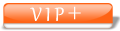Najnowszy BIOS w wersji
F9 dla płyty Gigabyte GA-G41M-ES2L:
=>
Dostępne tylko dla zarejestrowanych użytkownikówAplikacja @BIOS:
=>
Dostępne tylko dla zarejestrowanych użytkownikówPoniższe zabiegi wykonujesz na własną odpowiedzialność.
Aktualizacja BIOS-u z poziomu systemu:
Rozpakuj pobrane wcześniej archiwum exe BIOS-u. Wewnątrz znajduje się plik
G41MES2L.F9. To plik z BIOS-em.
Rozpakuj pobrane wcześniej archiwum exe z aplikacją @BIOS.
Wyłącz wszystkie programy działające w tyle: komunikatory, program antywirusowy, odtwarzacze itp.
Zainstaluj i uruchom aplikację @BIOS. Instalację rozpoczniesz klikając dwukrotnie na plik setup.
Z prawej strony okna programu kliknij na przycisk
Update BIOS from file.
Wskaż plik
G41MES2L.F9Odpowiedz Yes. Teraz następuje aktualizacja. W tym czasie na nic nie klikaj, ekran może "zamarznąć".
Po pomyślnej aktualizacji otrzymasz pytanie czy uruchomić ponownie komputer. Zrób to.
Testuj działanie systemu.
Jeżeli będzie problem z uruchomieniem programu @BIOS lub pokaże się komunikat błędu, mówiący o tym, że Twoja płyta jest nieobsługiwana przejdź do drugiego sposobu aktualizacji BIOS-u:
Aktualizacja BIOS-u z poziomu narzędzia Q-Flash:
Skopiuj plik z BIOS-em, czyli
G41MES2L.F9 na pendrive'a.
Uruchom ponownie komputer z pendrivem podłączonym do USB.
Na ekranie powitalnym GIGABYTE naciśnij klawisz
Del, aby przejść do BIOS-u, a potem
F8, aby przejść do narzędzia Q-Flash.
Wybierz opcję
Update BIOS from Drive.
Wybierz napęd HDD.
Wskaż plik z BIOS-em, czyli
G41MES2L.F9.
Na zadane pytanie odpowiedz Yes.
Testuj działanie.